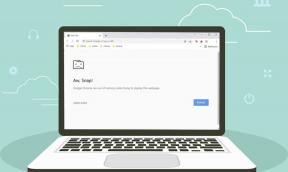Hur man installerar Kodi på Xbox Series X/S – TechCult
Miscellanea / / May 27, 2023
När det kommer till mediaspelare med öppen källkod på marknaden är Kodi ganska populär. Det låter användare spela musik, podcaster, videor och andra digitala mediefiler på deras system. Den bra delen är att Kodi nu är tillgänglig för Microsofts spelkonsoler också. Det är bara en fråga om installation innan du kan uppleva det. Så kan du installera Kodi på Xbox, och om ja, hur installerar du det på serie X/S eller One? Låt oss ta reda på.

Innehållsförteckning
Hur man installerar Kodi på Xbox Series X/S
Xbox-konsoler erbjuder mer än bara spel. En spännande funktion är möjligheten att installera och köra olika mediastreamingapplikationer, inklusive Kodi. Det kan vara ett bra alternativ att utöka multimediafunktionerna på din konsol. Gör dig redo att utforska denna mångsidiga mediaspelare med öppen källkod och streama filmer, TV-program och musik.
Snabbt svar
Du kan också installera Kodi från Microsoft Store.
1. Lansera Microsoft Store på datorn och gå in Kodi i sökfältet.
2. Klicka på Skaffa sig för att installera den.
Kan du installera Kodi på Xbox?
Kodi är nu tillgänglig som en inbyggd Xbox-app. Så det kan nu installeras på ett brett utbud av Microsofts spelkonsoler, inklusive Xbox One X/S och Xbox Series X/S. Det finns två sätt att göra det. Den ena innebär att du installerar appen via Xbox app store och den andra via Microsofts app store.
1. Installera Kodi via Xbox App Store
I den här metoden kommer vi först att överväga att ladda ner Kodi-appen via Xbox App Store. För att installera det på din spelkonsol, följ stegen som förklaras nedan:
1. Slå på din Xbox-konsol tills du ser Hemskärm.
2. Klicka på Sök knappen och skriv in Kodi i rutan för att söka efter den.
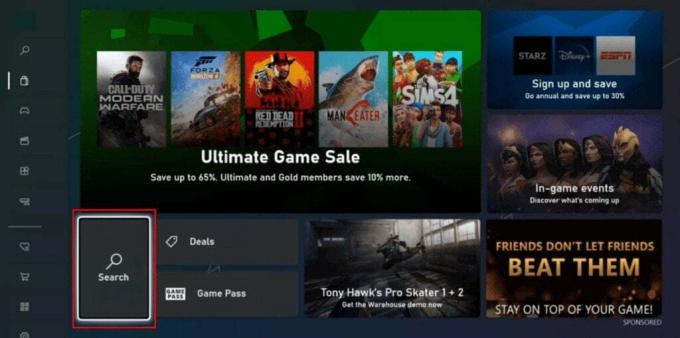
3. Navigera till Kodi från sökresultaten och öppna dess översikt.
4. Slutligen, tryck Installera eller Skaffa sig och vänta några minuter.
5. När appen är klar för användning, starta den genom att trycka på Xbox-knapp.
Läs också: Hur man blockerar en attack i Injustice 2 på Xbox
2. Installera Kodi via Microsoft App Store
Du kan också installera Kodi från Microsoft Store på en Windows 10/11-dator. Tryck bara på Skaffa sig att installera.

Hur man använder Kodi på Xbox Series X/S
När du väl har installerat Kodi på din Xbox Series X eller Xbox Series S kan du börja njuta av dess funktioner och streamingmöjligheter. Här är en guide om hur du använder Kodi effektivt på din Xbox-konsol:
1. Använd ett VPN
Att använda ett VPN är extremt fördelaktigt för att dölja dina onlineaktiviteter och skydda dina data med krypteringsprotokoll. Det är viktigt att använda ett VPN med Kodi eftersom denna mediaspelare har ett tilläggsbibliotek som inkluderar inofficiella streamingtjänster. Därför kan det vara lagligt att konsumera sådant innehåll. För att skydda dig från detta kan du använda ett VPN som kommer med nollloggpolicyer.
2. Använd tillägg
Ett annat sätt att göra din upplevelse när du använder Kodi-berikande är att använda massor av tillägg. Låt oss titta på några av de bästa tilläggen som du kan använda med Kodi:
- Radio: Genom att använda radio får du tillgång till 30 000 radiosändningar där du kan lyssna på olika radiostationer i olika genrer, språk och ämnen.
- Avancerad MAME Launcher: Det är också möjligt att spela de bästa arkadspelen i Kodi med Advanced MAME Launcher. Du kan bläddra igenom MAMEs omfattande bibliotek för att hitta de perfekta spelen.
- XUMO.TV: XUMO.TV-tillägget ger dig tillgång till över 190 kanaler från hela världen, varav majoriteten är baserade i USA. Du kan enkelt plocka upp den genre du väljer och njuta av innehållet.
- Spraka: Crackle är ett annat bra tillägg som låter dig njuta av prisbelönta och populära TV-program och filmer. Crackle kommer att förse dig med ett omfattande bibliotek med klassiska såväl som nya hits på begäran utan att du behöver prenumerera.
- Filmdatabasen Python: Movie Database Python är ett annat tillägg som hjälper dig att enkelt organisera ditt mediebibliotek.
Läs också: Hur man zoomar in i Minecraft på Xbox One
3. Använd anpassade byggnader
Att använda anpassad build för Kodi kan också hjälpa dig att förkonfigurera allt du behöver, speciellt om du är nybörjare. Detta ger dig anpassade menyer, skal och tillägg.
- Duffman Bygg: Duffman Build är extremt lämplig för Xbox-användare på grund av sin enorma storlek, 500 MB. Det är fantastiskt på alla sätt eftersom bygget erbjuder dig allt när det kommer till underhållning.
- No Limits Magic Build: No Limits Magic Build har ett konsolvänligt gränssnitt och låter dig organisera nya tillägg och enkelt få tillgång till underhållning.
- Domedagen: Med den här anpassade konstruktionen kan du ställa in gränssnittet efter eget val, ändra bakgrunden och menyorienteringen och viktigast av allt, lägga till dina favorittillägg.
Hur man installerar Kodi på Xbox One
Att installera Kodi på Xbox One är inte annorlunda än X/S-serien. Följ bara vägen:
Xbox One-hemsida > Sök Kodi > Hämta
När installationen är klar kan du starta den på konsolen och komma åt den.
Läs också:Är PS5 Cross-Platform med Xbox?
Hur får jag den senaste versionen av Kodi på Xbox
Du måste se till att appen uppdateras regelbundet för en förbättrad upplevelse och oavbruten drift. Regelbundna uppdateringar för Kodi på Xbox lanseras; därför måste du hänga med i dess takt.
1. Tryck först på Xbox-knapp för att öppna guiden.
2. Välj sedan Mina spel och appar alternativ.
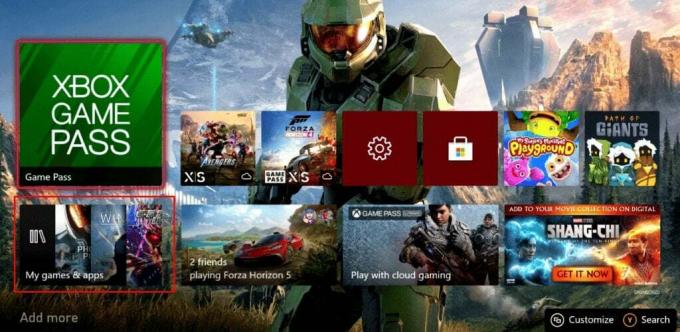
3. Välj nu Uppdateringar.
4. Om en uppdatering är tillgänglig för Kodi, välj den att ladda ner.
Slutligen, när installationen är klar, kan du starta den nya versionen av Kodi på din Xbox-konsol.
Läs också: 30 bästa Minecraft Survival House Idéer
Vanliga frågor (FAQs)
Q1. Varför är Kodi så långsam på Xbox One?
Ans. Om Kodi är långsam på din Xbox One-konsol kan det bero på en väntande Xbox-uppdatering.
Q2. Vilken internethastighet är lämplig för att köra Kodi?
Ans. För att köra Kodi utan störningar behöver du en internethastighet på upp till 1,5 megabit per sekund.
Q3. Hur mycket RAM krävs för att köra Kodi?
Ans. För att köra Kodi behöver du ca 60 MB RAM.
Q4. Vilken är den stabila versionen av Kodi?
Ans. Kodis 20 Nexus är den mest stabila versionen.
F5. Är Kodi gratis?
Ans. Ja, Kodi är en helt gratis mediaspelare med öppen källkod.
Rekommenderad: Hur man tar isär en Xbox Controller
Detta för oss till slutet av vår guide om hur man installerar Kodi på Xbox Series X/S. Vi hoppas att vår guide var till hjälp för dig. Om du har fler förslag eller frågor till oss, lämna dem gärna i kommentarsfältet nedan.
Henry är en erfaren teknikskribent med en passion för att göra komplexa teknikämnen tillgängliga för vardagliga läsare. Med över ett decenniums erfarenhet inom teknikbranschen har Henry blivit en pålitlig informationskälla för sina läsare.